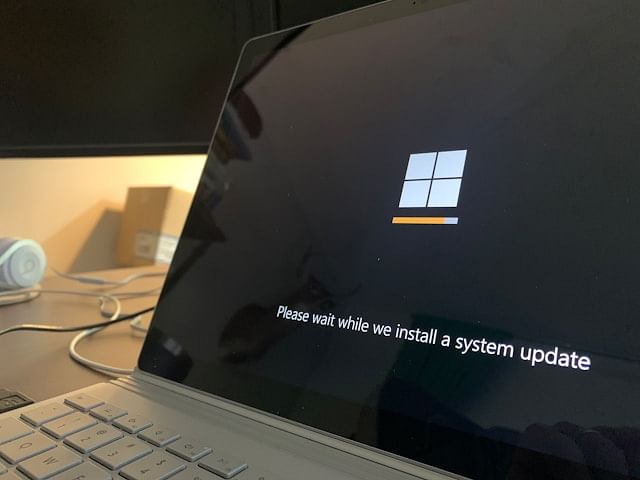Update Windows merupakan proses yang penting untuk menjaga keamanan dan performa sistem operasi. Namun, terkadang kamu bisa merasa terganggu dengan update otomatis yang dilakukan oleh Windows.
Ketika sedang asyik menggunakan laptop atau komputer, tiba-tiba saja sistem Windows melakukan update tanpa izin. Ini bisa mengganggu aktivitasmu, terutama karena proses update memakan waktu yang cukup lama.
Baca juga: Cara Stop Terima Update Windows 11
Untuk mengatasi hal ini, pengguna bisa mematikan update otomatis dari Windows. Ini merupakan langkah yang dapat diterapkan oleh pengguna Windows versi 7, 8, dan 10. Dengan mematikan update otomatis, kamu dapat mengontrol kapan update dilakukan, sehingga tidak mengganggu aktivitasmu.
Jadi, dengan mematikan update otomatis, kamu bisa menjaga kenyamanan dan produktivitas saat menggunakan perangkat dengan sistem operasi Windows.
Cara Menonaktifkan Update Windows
Tiap sistem operasi Windows memiliki cara update yang berbeda-beda. Tentunya hal ini tidak aneh, karena tampilan dan cara penggunaan tiap sistem tersebut pun berbeda-beda. Maka dari itu, jika kamu ingin menonaktifkan update Windows pada salah satu sistem operasinya, terdapat cara spesifik yang bisa kamu gunakan.
Di bawah ini terdapat cara-cara yang bisa kamu gunakan untuk menonaktifkan auto update Windows guna menghilangkan gangguan tiba-tiba saat kamu sedang menggunakan laptop atau komputermu. Mari simak.
Cara Menonaktifkan Update Windows 7
Mematikan auto update Windows 7 bisa dilakukan dengan dua cara. Kamu bisa memilih cara mana yang paling sesuai dengan preferensimu. Dengan menggunakan cara ini, kamu bisa lebih fleksibel mengatur waktu update Windows yang diinginkan. Berikut langkah-langkahnya:
Cara Pertama:
- Klik kiri pada logo Windows di pojok kiri bawah layar.
- Ketik “Services” di kotak pencarian, lalu buka aplikasi “Services”.
- Gulir ke bawah dan cari opsi “Windows Update”, kemudian klik sekali.
- Di bagian “Startup type:”, ubah pilihan menjadi “Disabled”.
- Tekan “apply” dan kemudian “OK”.
- Selesai.
Cara Kedua:
- Klik kiri pada logo Windows di pojok kiri bawah layar.
- Ketik “Regedit” di kotak pencarian dan buka aplikasi “Regedit”.
- Buka folder “HKEY_LOCAL_MACHINE”.
- Lanjutkan ke folder “System”.
- Lalu buka folder “CurrentControlSet”.
- Buka folder “services”.
- Cari dan buka folder “Wuauserv”.
- Buka file “ImagePath”.
- Ubah nilainya dari “%systemroot%system32svchost.exe -k netsvcs -p” menjadi “%systemroot%system32svchost0.exe -k netsvcs -p”, kemudian klik “OK”.
- Buka file “DependOnService”.
- Tambahkan angka 0 di belakang “rpcss” pada nilai data, kemudian klik “OK”.
- Restart komputer atau laptop Anda.
- Selesai.
Dengan melakukan salah satu dari dua cara di atas, kamu bisa mematikan update otomatis Windows 7 dan mengendalikan kapan update dilakukan.
Cara Menonaktifkan Update Windows 8
Sama dengan cara menonaktifkan update Windows 7, mematikan update otomatis pada Windows 8 dapat dilakukan dengan dua cara yang berbeda. Kedua cara ini terbilang cukup mudah, terutama untuk kamu yang sudah teribasa menggunakan sistem operasi ini. Berikut langkah-langkahnya:
Cara Pertama:
- Klik kanan logo Windows di pojok kiri bawah layar.
- Pilih “Control Panel”.
- Pilih “System and Security”.
- Pilih “Windows Update”.
- Klik “Change Settings” di sebelah kiri.
- Pada bagian “Important Update”, ubah pilihan menjadi “Never check for updates (not recommended)”.
- Tekan “OK” di bagian bawah.
- Selesai.
Cara Kedua:
- Klik kiri logo Windows di pojok kiri bawah layar.
- Pilih “Control Panel”.
- Pilih “Administrative Tools”.
- Pilih “Services”.
- Gulir ke bawah dan temukan “Windows Update”.
- Klik dua kali pada “Windows Update Properties”.
- Di bagian “Startup type:”, ubah pilihan menjadi “Disabled”.
- Tekan “Apply” di bagian bawah.
- Selesai.
Dengan mengikuti salah satu dari dua cara di atas, kamu bisa mematikan update otomatis pada Windows 8 dan mengendalikan kapan update dilakukan.
Cara Menonaktifkan Update Windows 10
Untuk mematikan update otomatis pada Windows 10 terdapat satu cara yang bisa kamu lakukan. Dengan menggunakan cara ini kamu tidak akan terhambat oleh update Windows yang tiba-tiba muncul. Untuk menerapkan cara ini, ikuti langkah-langkah berikut:
- Tekan tombol pencarian di pojok kiri bawah, di sebelah logo Windows.
- Ketik “Services” lalu pilih opsi tersebut.
- Gulirkan layar ke bawah dan cari “Windows Update”, kemudian klik dua kali.
- Di bagian “Startup type:”, ubah pilihannya menjadi “Disabled”.
- Klik “Apply” di bagian bawah.
- Selesai.
Itulah dia beberapa cara yang bisa kamu lakukan untuk mengendalikan update Windows yang ada pada perangkatmu. Dengan mengikuti langkah-langkah tersebut, kamu dapat mematikan update otomatis pada Windows 7, 8, dan 10 dan mengendalikan kapan update dilakukan.